
Elevar ou baixar texto no Numbers para iCloud
Existem duas formas de elevar ou baixar texto em relação ao texto adjacente:
Colocar as palavras ou caracteres em posição de exponente ou índice: esta opção move os caracteres para cima ou para baixo e torna-os mais pequenos, o que é útil para adicionar símbolos de direitos de autor ou marca registada, por exemplo.
Ajustar o desvio da linha de base: esta opção permite aperfeiçoar a substituição de texto sem alterar o tamanho.
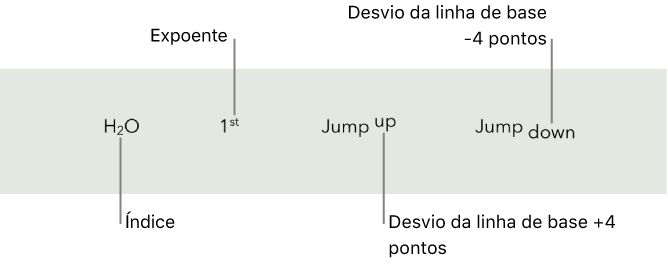
Colocar o texto em posição de exponente ou índice
Selecione o texto que pretende elevar ou baixar.
Na
 barra lateral Formatar, à direita, clique no botão Estilo junto à parte superior.
barra lateral Formatar, à direita, clique no botão Estilo junto à parte superior. Se o texto estiver numa célula da tabela, clique no separador Célula na parte superior da barra lateral, em vez do botão Estilo.
Na secção Tipo de letra, clique no menu pop-up Ação
 , clique no menu pop-up Linha de base e selecione Exponente ou índice.
, clique no menu pop-up Linha de base e selecione Exponente ou índice.Para continuar a introduzir texto normalmente após colocar em exponente ou índice, clique diretamente após o carácter em exponente ou índice, clique no menu pop-up Ação, clique no menu pop-up Linha de base e selecione Predefinição.
Para remover o texto em exponente ou índice, selecione o respetivo texto, clique no menu pop-up Ação ![]() , clique no menu pop-up Linha de base e, em seguida, selecione Predefinição.
, clique no menu pop-up Linha de base e, em seguida, selecione Predefinição.
Elevar ou baixar texto sem alterar o tamanho
Se pretender colocar o texto numa posição mais elevada ou baixa do que o texto adjacente, sem alterar o respetivo tamanho, ajuste o desvio da linha de base.
Selecione o texto que pretende elevar ou baixar.
Na
 barra lateral Formatar, à direita, clique no botão Estilo junto à parte superior.
barra lateral Formatar, à direita, clique no botão Estilo junto à parte superior. Se o texto estiver numa célula da tabela, clique no separador Célula na parte superior da barra lateral, em vez do botão Estilo.
Na secção Tipo de letra, clique no menu pop-up Ação
 e, em seguida, clique nas setas junto ao valor de desvio da linha de base para elevar ou baixar o texto selecionado.
e, em seguida, clique nas setas junto ao valor de desvio da linha de base para elevar ou baixar o texto selecionado.